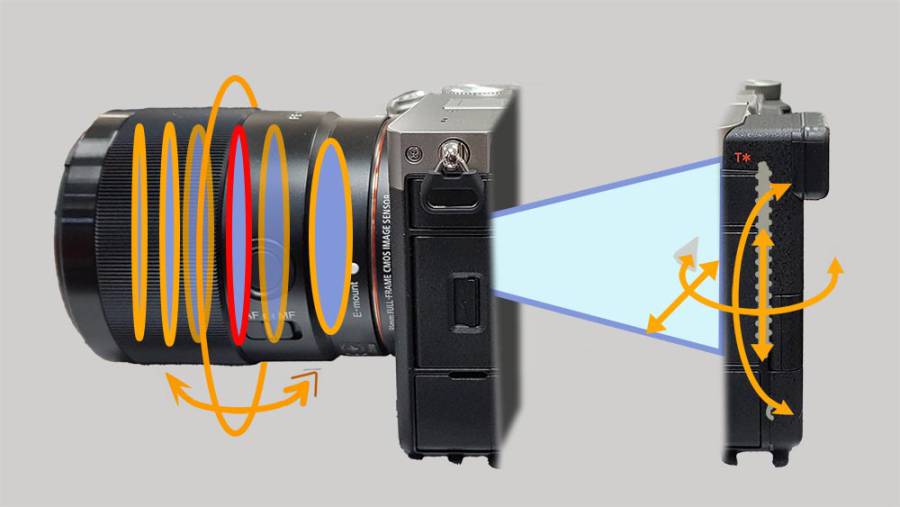Es gibt noch ein paar Stolpersteine auf dem Weg zum Schnitt- wie richtet man den selbst gebauten Threadripper-Rechner ein? Nachdem der neue Schnittrechner zumindest, was die Hardware angeht, aufgebaut ist, muss man ihm im nächsten Schritt per Software etc. erst Leben einhauchen. Der selbst zusammengestellte Rechner ist ohne Software nicht einsetzbar, was ist notwendig, um ihn zu einem Schnittrechner zu machen?
Windows Installation
Damit man das Betriebssystem auf den Rechner aufspielen kann, muss man entweder die Software auf einem USB Stick oder auf einer DVD bereitstellen. Microsoft bietet die Software im Download an, allerdings ist das nicht ganz so fehlerfrei und unproblematisch, wie man annehmen sollte. Diese nützt einem natürlich nur, wenn man auch eine Lizenz dafür besitzt (zum Beispiel von einem stillgelegten alten Rechner) oder eine Neue erworben hat. Dazu gibt es also einen Link auf der Microsoft Seite.
Zunächst einmal wird der User ziemlich bevormundet, indem man stets ein Media Creation Tool downloaden soll, welches dann wahlweise ein Upgrade von einem älteren Betriebssystem (Win7 Win8) durchführt oder eine ganz neue Installation herunterlädt. Bereits hier kann man leicht verzweifeln, weil der Download für eine Installation auf einen Stick regelmäßig beim Fertigstellen abbricht. Und zwar nicht nur auf einem Rechner, sondern auf drei verschiedenen. Microsoft hat nämlich eine Erkennung aktiviert, die jedes Mal wenn man von einem Win7 oder Win8 Rechner aus den Link anklickt, umgeleitet wird auf das Media Creation Tool, welches wieder jede Menge Fehler produziert. Diese Umleitung kann man allerdings umgehen, wenn man mit einem Tablett, Handy oder einem noch älteren Betriebssystem auf den Link geht, dann ist plötzlich der direkte Download von Windows 10 möglich.
Den nächste Versuch, ersatzweise ein ISO Image herunterzuladen glückt und man kann eine DVD (Wichtig: Double-Layer, sonst passen die 8 GB Daten nicht auf den Normalo-DVD Rohling) brennen.
Damit der Rechner auch weiß, wo er nach diesem neu zu installierenden Betriebssystem suchen soll, muss man im BIOS, das ist die Betriebssoftware für das Motherboard, einstellen, dass zuerst vom DVD Laufwerk gebootet werden soll. Dazu muss man den Rechner einschalten und die Delete (Entf.) Taste festhalten, während der Rechner hochfährt. Und wenn dann auch die gebrannte DVD im Laufwerk liegt, beginnt der Rechner auch brav die Software zu laden.
Überraschende Einschränkung

Eine weitere Problematik beginnt mit der Frage nach dem Betriebssystem. Bereits hier kann man ganz wunderbar scheitern, wenn man bestimmte Informationen schlichtweg nicht bekommt. Wer beispielsweise nicht das aktuelle Windows 10 installieren möchte, sondern Windows 7 stößt man schnell auf Probleme, die Architektur der Threadripper ist für Windows 10 gedacht.
Da Windows 10 aber ein stabiles und für die Anwender nachvollziehbares Betriebssystem ist, sollte man sich nicht scheuen, Win 10 zu installieren.
AMD RAID- Fehlanzeige
Die nächste Hürde lauert, wenn man ein RAID einrichten möchte. Man sollte eigentlich annehmen, dass man dies im BIOS des Asrock 399 einfach so tun könnte, - geht aber nicht. Dort wird zwar ein Weg aufgezeigt, wie man die System Platte als Raid einrichten kann,- dazu kann man von der mitgelieferten DVD Software auf einen Stick kopieren und den Rechner dann (Bootreihenfolge beachten) damit starten und das Boot-Rais einreichten, doch wenn man man zwei reine Datenfestplatten als Raid einrichten will, scheitert man. Auch die von Asrock angebotenen Tools auf der Windows Oberfläche versagen.
Nach langem Suchen stößt man dann endlich auf das von AMD angebotene RAIDXpert2 Tool, welches man unter Windows installieren muss. Um das Programm nutzen zu können muss man übrigens admin als PIN und Kennwort eingeben. Doch alle Mühe nützt nichts, die Software um ein RAID in der gewünschten Umgebung aufzubauen ist einfach schlecht programmiert, es will einfach nicht funktionieren.
Windows bietet Raid Alternative

Irgendwann gibt man auf, dann eben kein Hardware-Raid. Datensicherheit kann man auch mit einem Windows-Festplatten-Pool erreichen. Das kennen die Wenigsten, es ist aber durchaus eine ernstzunehmende Alternative. Storage Spaces nennt sich das Ganze und man kann interne und externe physische Festplatten zu einem logischen Pool zusammenfassen. Das ist gar nicht neu, es wurde mit Windows 8 bereits eingeführt, doch erst in dem benutzerfreundlichen Windows 10 kommt es immer öfter zum Einsatz.
Erreichbar ist das Ganze unter „Systemsteuerung“ dort unter „Speicherplätze“ darin „System und Sicherheit“. Der Befehl lautet „Neuen Pool und Speicherplatz erstellen“. Im Fenster „Speicherpool erstellen“ werden die verfügbaren Festplatten angezeigt. Systemfestplatten sind natürlich davon ausgeschlossen. Vorsicht, bei Erstellen eines Pools gehen vorhandene Daten verloren, weil die Platten neu formatiert werden. Also erst auf eine andere festplatte Daten sichern und dann einen neuen Pool eröffnen. Danach kann man die Option „Zwei-Wege-Spiegelung“ wählen. Sie ähnelt im Prinzip einem RAID 1, das heißt alle Daten sind dann doppelt vorhanden.
Treiber von der mitgelieferten DVD
Mit dem Motherboard wird eine Treiber-DVD geliefert welche alle notwendigen Treiber für Grafikkarten, Soundkarte usw. bereitstellt. Diese muss man unbedingt installieren, sonst funktioniert der Rechner nicht. Das Ganze muss natürlich unter Windows gestartet werden. Vorsicht,- solche DVDs bringen oft auch noch unnötige Software wie Browser oder Antivirenprogramme mit. Diese sollte man beim Installieren aussparen.
NVIDIA Grafikkarten setzen zur Beschleunigung der Grafik auf die CUDA Architektur, bei AMD heißt die vergleichbare Architektur OpenCL. Um in den Genuss dieser Beschleuniger für Rechenoperationen zu gelangen, sollte man stets die aktuellen Grafikkarten Treiber installieren.